- Certaines connexions exigent que l’utilisateur fournisse des informations d’identification (par exemple, dans le cas d’une connexion Auth0 avec une application machine-machine (M-M), un jeton d’accès est généré avec un délai d’expiration et un jeton d’actualisation). La connexion stocke les deux jetons et génère un nouveau jeton d’accès avant son expiration.
- Certains services externes requièrent des permissions pour générer des identifiants d’API. Si vous modifiez les permissions, mettez à jour la connexion à ces services pour éviter les problèmes de connexion.
- Une fois la connexion ajoutée, vous pouvez l’utiliser dans vos flux. Toute mise à jour d’une connexion existante se propage automatiquement.
Créer et modifier des connexions au coffre-fort
Créez et modifiez des connexions au coffre-fort depuis la page correspondante ou l’éditeur de flux lorsqu’une action nécessite des identifiants.Créer des connexions au coffre-fort depuis la page correspondante
Ajoutez une connexion au coffre-fort depuis la page Coffre-fort en procédant comme suit :- Ouvrez l’éditeur de formulaires en sélectionnant Auth0 Dashboard > Actions > Forms (Formulaires).
-
En haut à gauche de l’écran, sélectionnez > Vault (Coffre-fort) pour ouvrir la page Vault.
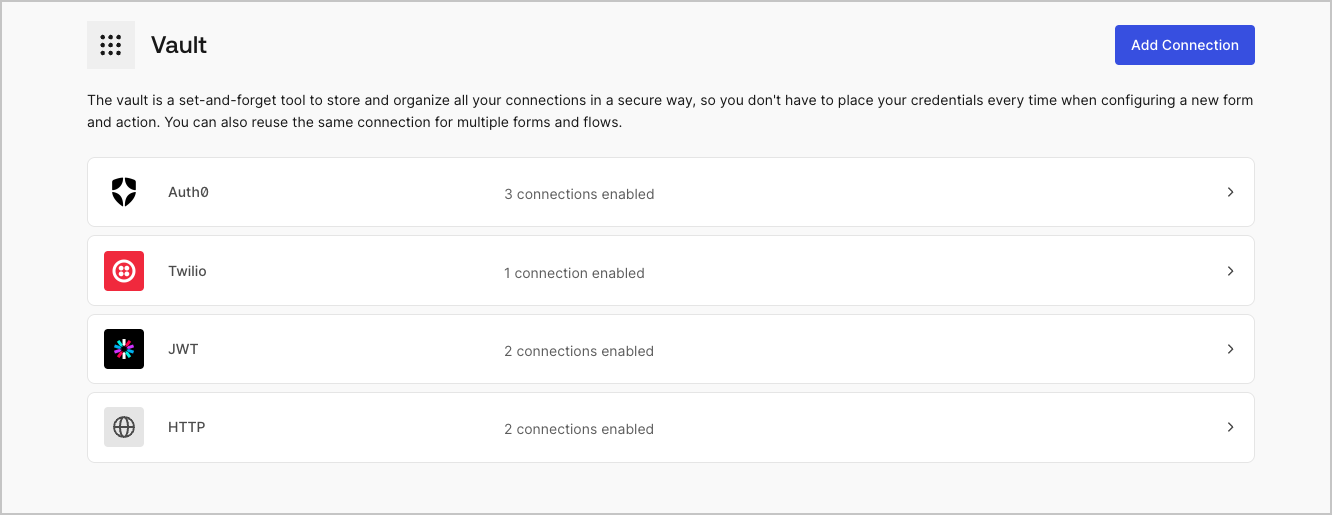
- Sélectionnez Add Vault Connection (Ajouter une connexion au coffre-fort).
- Sélectionnez l’action désirée, puis Continue (Continuer).
- Ajoutez un Connection name (Nom de connexion) au coffre-fort et sélectionnez Continue (Continuer).
- Saisissez les identifiants. Si vous n’avez pas d’identifiants précis, vous pouvez sélectionner Create an empty connection (Créer une connexion vide) et ajouter les identifiants plus tard. Les connexions vides affichent une icône orange qui indiquent l’absence d’identifiants.
- Sélectionnez Add Vault Connection (Ajouter une connexion au coffre-fort).
Créer des connexions au coffre-fort depuis l’éditeur de flux
Ajoutez une connexion au coffre-fort à partir d’une action de flux, par exemple, Twilio, en procédant comme suit :- Ouvrez l’éditeur de flux en sélectionnant Auth0 Dashboard > Actions > Forms (Formulaires) > Flows (Flux)
- Sélectionnez un flux et ajoutez une action Send SMS with Twilio (Envoyer un SMS avec Twilio).
-
Dans le paramètre Vault connection (Connexion au coffre-fort) de l’action, sélectionnez l’icône +.

- Ajoutez un Connection name (Nom de connexion) au coffre-fort et sélectionnez Continue (Continuer).
-
Saisissez les identifiants.
Si vous n’avez pas d’identifiants précis, vous pouvez sélectionner Create an empty connection (Créer une connexion vide) et ajouter les identifiants plus tard. Les connexions vides affichent une icône orange qui indiquent l’absence d’identifiants.
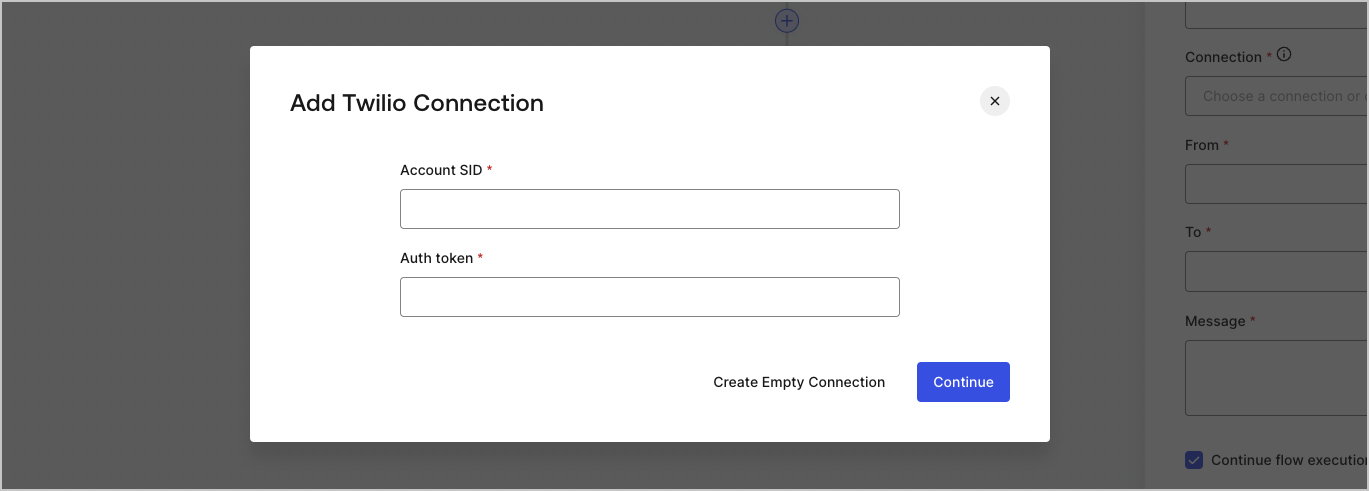
- Sélectionnez Add Vault Connection (Ajouter une connexion au coffre-fort).

